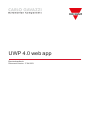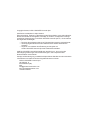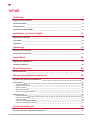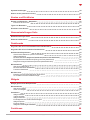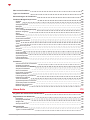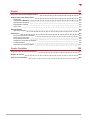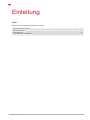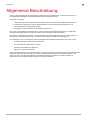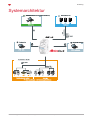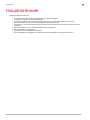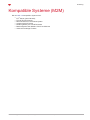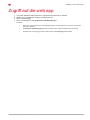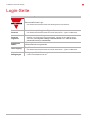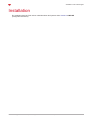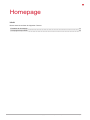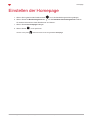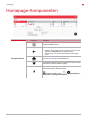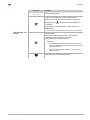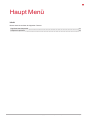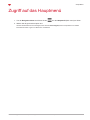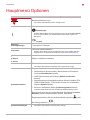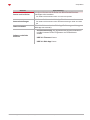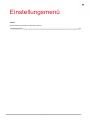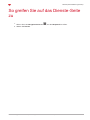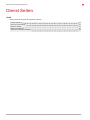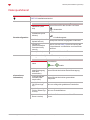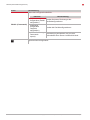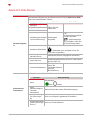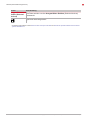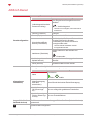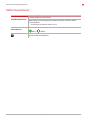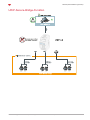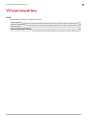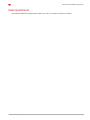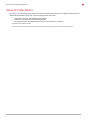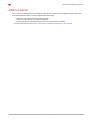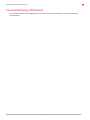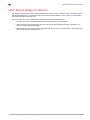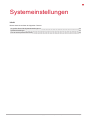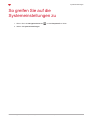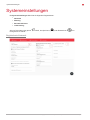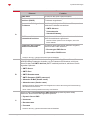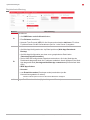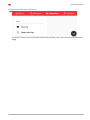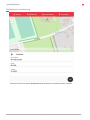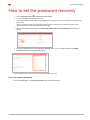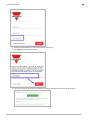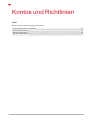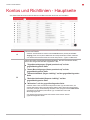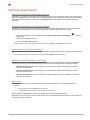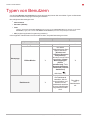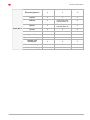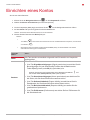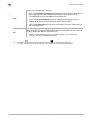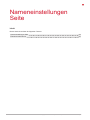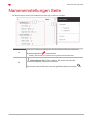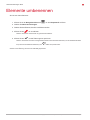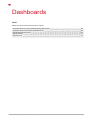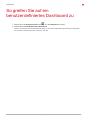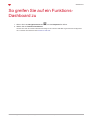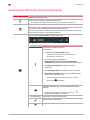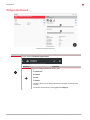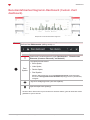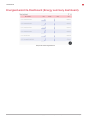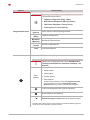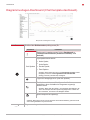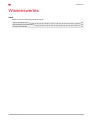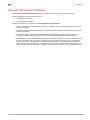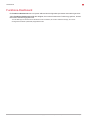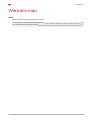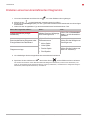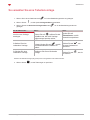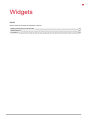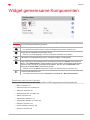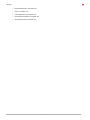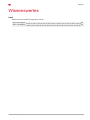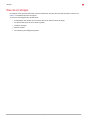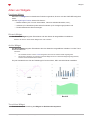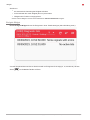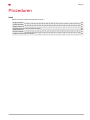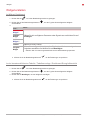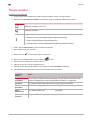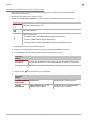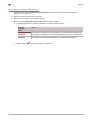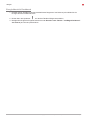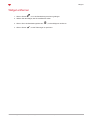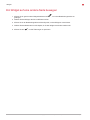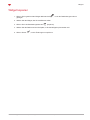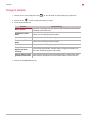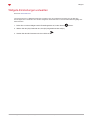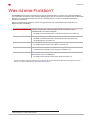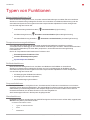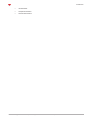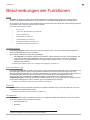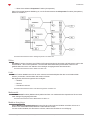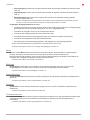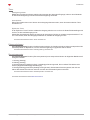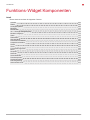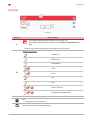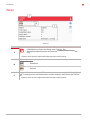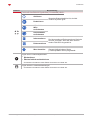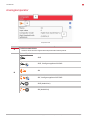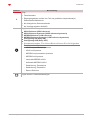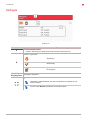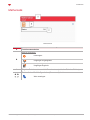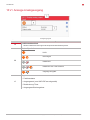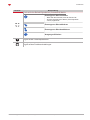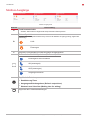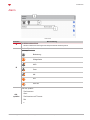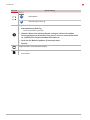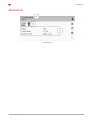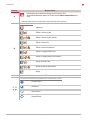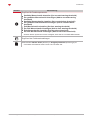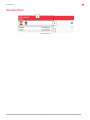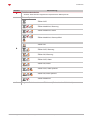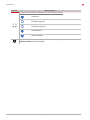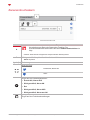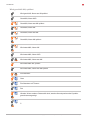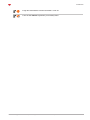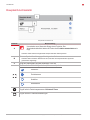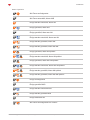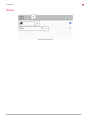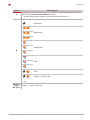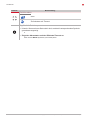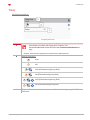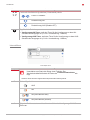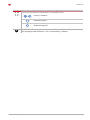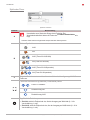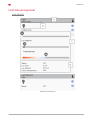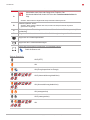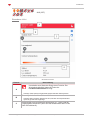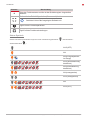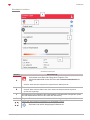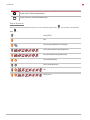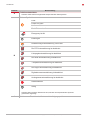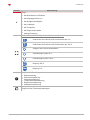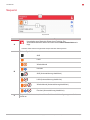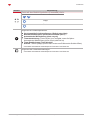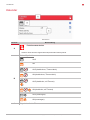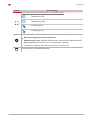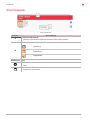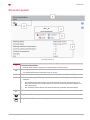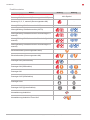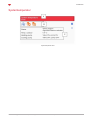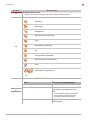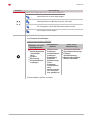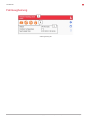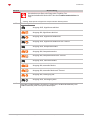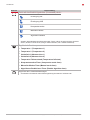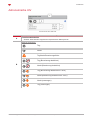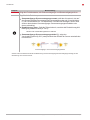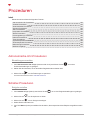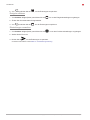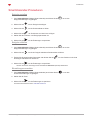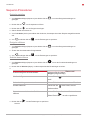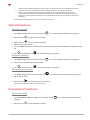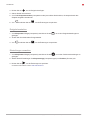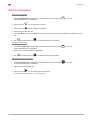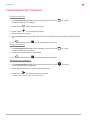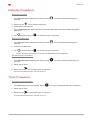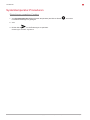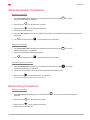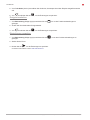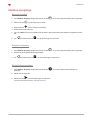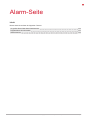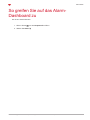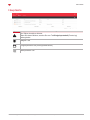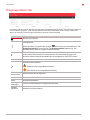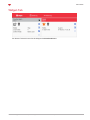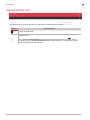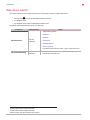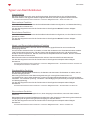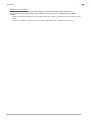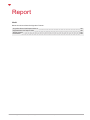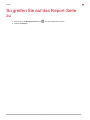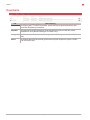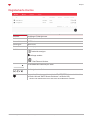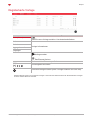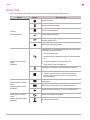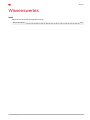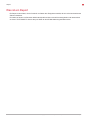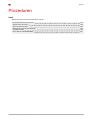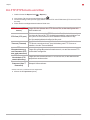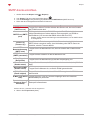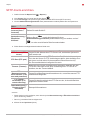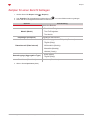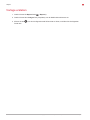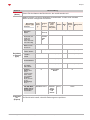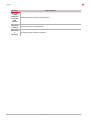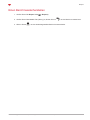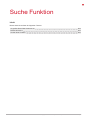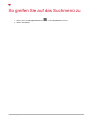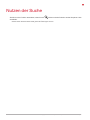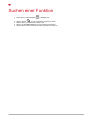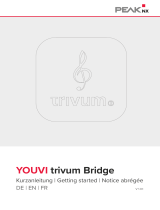UWP 4.0 web app
Benutzerhandbuch
Dokument-Version: 17.04.2023

Copyright © 2023, CARLOGAVAZZIControls SpA
Alle Rechte vorbehalten in allen Ländern.
Eine Verbreitung, Änderung, Übersetzung oder Reproduktion, ganz oder teilweise,
dieses Dokuments ist strengstens untersagt, es sei denn, es liegt eine vorherige
schriftliche Genehmigung von CARLOGAVAZZIControls SpA vor, mit Ausnahme
der folgenden Handlungen:
lDrucken des gesamten oder eines Teils des Dokuments im Originalformat.
lÜbertragung des Dokuments auf Websites oder andere elektronische
Systeme.
lKopieren von Inhalten ohne Änderung und Angabe von
CARLOGAVAZZIControls SpA als Urheberrechtsinhaber.
CARLOGAVAZZIControls SpA behält sich das Recht vor, ohne vorherige
Ankündigung Änderungen oder Verbesserungen in der entsprechenden
Dokumentation vorzunehmen.
Anträge auf Genehmigung, zusätzliche Kopien dieses Handbuchs oder technische
Informationen zu letzterem sind an folgende Adresse zu richten:
CARLOGAVAZZIControls SpA
via Safforze, 8
32100 Belluno (BL)
Italy
www.gavazziautomation.com
+39 0437 355811

Inhalt
Einleitung 7
Allgemeine Beschreibung 8
Systemarchitektur 9
Hauptmerkmale 10
Kompatible Systeme (M2M) 11
Installation und erster Zugriff 12
Zugriff auf die web app 13
Login-Seite 14
Installation 15
Homepage 16
Einstellen der Homepage 17
Homepage Komponenten 18
Haupt Menü 20
Zugriff auf das Hauptmenü 21
Hauptmenü Optionen 22
Einstellungsmenü 24
Einstellungsmenü 25
Dienste (Automatisierungsserver) 26
So greifen Sie auf das Dienste-Seite zu 27
Dienst Seiten 28
Datenpushdienst 29
Azure IoT-Hub-Dienst 31
AWS IoT-Dienst 33
MAIA Cloud-Dienst 34
UWP-Secure-Bridge-Funktion 35
Wissenswertes 36
Datenpushdienst 37
Azure IoT-Hub-Dienst 38
AWS IoT-Dienst 39
Fernunterstützung VPN-Dienst 40
UWP-Secure-Bridge-Funktionen 41
Systemeinstellungen 42
So greifen Sie auf die Systemeinstellungen zu 43
UWP 4.0 web app| Benutzerhandbuch | 17.04.2023| |© 2023 CARLOGAVAZZIControls SpA 3

4UWP 4.0 web app| Benutzerhandbuch | 17.04.2023|© 2023 CARLOGAVAZZIControls SpA
Systemeinstellungen 44
How to set the password recovery 49
Kontos und Richtlinien 51
Kontos und Richtlinien - Hauptseite 52
Einrichten eines Kontos 53
Typen von Benutzern 54
Einrichten eines Kontos 56
Nameneinstellungen Seite 58
Nameneinstellungen Seite 59
Elemente umbenennen 60
Dashboards 61
So greifen Sie auf ein benutzerdefiniertes Dashboard zu 62
So greifen Sie auf ein Funktions-Dashboard zu 63
Dashboards Komponenten 64
Gemeinsame Elemente (Common elements) 65
Widget dashboard 66
Benutzerdefiniertes Diagramm-Dashboard (Custom chart dashboard). 67
Energieübersichts-Dashboard (Energy summary dashboard). 68
Diagrammvorlagen-Dashboard (Chart template dashboard). 70
Wissenswertes 71
Was ist ein Dashboard? 72
Benutzerdefiniertes Dashboard 73
Funktions-Dashboard 74
Wie kann man 75
Erstellen eines benutzerdefinierten Diagramms 76
So verwalten Sie eine Tabellenvorlage 77
Widgets 78
Widget gemeinsame Komponenten 79
Wissenswertes 81
Was ist ein Widget 82
Arten von Widgets 83
Prozeduren 85
Widget erstellen 86
Tabelle erstellen 87
Widget entfernen 91
Ein Widget auf eine andere Seite bewegen 92
Widget kopieren 93
Ereignis zeitplan 94
Widgets-Einstellungen verwalten 95
Funktionen 96

Was ist eine Funktion? 97
Typen von Funktionen 98
Beschreibungen der Funktionen 100
Funktions-Widget Komponenten 104
Schalter 105
Zähler 106
Analogkomparator 108
Multigate 110
Mathematik 111
10 V /Anzeige Analogausgang 112
Modbus-Ausgänge 114
Alarm 115
Zähleralarm 117
Stundenzähler 120
Zoneneinbruchsalarm 123
Haupteinbruchsalarm 126
Sirene 128
Timer 131
Licht-Steuerungsmodi 135
Motor 141
Sequenz 144
Kalender 146
Smart-Kalender 148
Zonentemperatur 149
Systemtemperatur 151
Fahrzeugheizung 154
Astronomische Uhr 157
Prozeduren 159
Astronomische-Uhr-Prozeduren 159
Schalter-Prozeduren 159
Smart-Kalender-Prozeduren 161
Sequenz-Prozeduren 162
Alarm-Prozeduren 163
Komparator-Prozeduren 163
Zähler-Prozeduren 165
Fahrzeugheizung-Prozeduren 166
Kalender-Prozeduren 167
Timer-Prozeduren 167
Systemtemperatur-Prozeduren 168
Zonentemperatur-Prozeduren 169
Beleuchtung-Prozeduren 169
Modbus-Ausgänge 171
Alarm-Seite 172
So greifen Sie auf das Alarm-Dashboard zu 173
Registerkarten der Alarmseite 174
Hauptseite 175
Ereignisprotokoll-Tab 176
Widget-Tab 177
Alarmprotokoll-Tab 178
Wissenswertes 179
Was ist ein Alarm? 180
Typen von Alarmfunktionen 181
UWP 4.0 web app| Benutzerhandbuch | 17.04.2023| |© 2023 CARLOGAVAZZIControls SpA 5

6UWP 4.0 web app| Benutzerhandbuch | 17.04.2023|© 2023 CARLOGAVAZZIControls SpA
Report 183
So greifen Sie auf das Report-Seite zu 184
Registerkarten der Report-Seite 185
Hauptseite 186
Registerkarte Kontos 187
Registerkarte Zeitpläne 188
Registerkarte Vorlage 189
Archiv-Tab 190
Wissenswertes 191
Was ist ein Report 192
Prozeduren 193
Ein FTP/FTPS-Konto einrichten 194
SMTP-Konto einrichten. 195
SFTP-Konto einrichten. 196
Zeitplan für einen Bericht festlegen 197
Vorlage erstellen 198
Einen Bericht wiederherstellen 201
Suche Funktion 202
So greifen Sie auf das Suchmenü zu 203
Nutzen der Suche 204
Suchen einer Funktion 205

8UWP 4.0 web app| Benutzerhandbuch | 17.04.2023|© 2023 CARLOGAVAZZIControls SpA
Allgemeine Beschreibung
UWP 4.0 dient als Überwachungsgateway und Steuerung für Installationen, in denen Funktionen von
Energieeffizienz-Management und Gebäudeautomation benötigt werden.
Das UWP 4.0 System:
lüberwacht und steuert angeschlossene Geräte über die lokalen Bus-Management-Funktionen;
lenthält einen Webserver mit einer leistungsstarken und intuitiven Benutzeroberfläche, die
benutzerdefinierte Dashboards anzeigt;
linteragiert mit lokalen Geräten und entfernten Systemen.
Der UWP 4.0 Embedded Automation Server (siehe "Dienste (Automatisierungsserver)" auf Seite 26)
ermöglicht den Datenaustausch lokal oder remote über Standard-Internetprotokolle.
Die UWP 4.0 Web App ist das UWP 4.0 Web Interface, das über Standardbrowser wie Google Chrome,
Mozilla Firefox oder Microsoft Edge von mobilen oder Desktop-Geräten aus zugänglich ist.
Durch Widgets, die in vordefinierten und benutzerdefinierten Dashboards enthalten sind, können Sie:
lgesammelte Daten einsehen und exportieren;
ldie Automatisierungsfunktionen steuern;
lspezifische Einstellungen definieren.
lReports und Alarme verwalten.
Dank der MAIA Cloud können Sie auf die UWP 4.0 Web-App über ein gesichertes VPN (Virtuelles Privates
Netzwerk) zugreifen: Sie brauchen sich nicht um geänderte IP-Adressen und Firewalls kümmern. Sie
können immer auf Ihr Gerät gemäß Ihren Sicherheitsrichtlinien zugreifen und somit die UWP 4.0
Weboberfläche in derselben Weise navigieren, wie Sie es lokal tun.
Einleitung

Systemarchitektur
Einleitung
UWP 4.0 web app| Benutzerhandbuch | 17.04.2023| |© 2023 CARLOGAVAZZIControls SpA 9

10 UWP 4.0 web app| Benutzerhandbuch | 17.04.2023|© 2023 CARLOGAVAZZIControls SpA
Hauptmerkmale
Mit der Web App können Sie:
ldie gesammelten Daten als Echtzeitwerte oder Tabellen anzeigen;
lErzeugen von Daten- und Ereignisberichten
ldie Funktionsparameter verwalten und anpassen (z.B. um Temperatursollwerte zu ändern);
lSenden von Befehlen (z.B. An-/Ausschalten oder Scenarioauswahl)
lKonfigurieren von Data-Push-Diensten zu FTP/SFTP/FTPS-Servern oder einem Em2-Server (Carlo
Gavazzi)
lMQTT Verbindung zu IoT Hubs (Microsoft Azure) konfigurieren.
lAlarme verwalten und quittieren
lBenutzerkonten und Richtlinien verwalten
lDie hauptsächlichen Aufgaben durch Benutzen des eingebetteten Lernprogramms lernen
Einleitung

Kompatible Systeme (M2M)
Die mit UWP 4.0 kompatiblen Systeme sind:
lEm2-Server (Carlo Gavazzi);
lFTP/SFTP/FTPS Server;
lMicrosoft Azure IoT Hub Dienst System.
lAmazon AWS IoT Dienst
lModbus gateway mit TCP/RTU Geräte
lBMS-Integration über Modbus TCP/IP und BACnet
lUWP-Secure-Bridge-Funktion
Einleitung
UWP 4.0 web app| Benutzerhandbuch | 17.04.2023| |© 2023 CARLOGAVAZZIControls SpA 11

Zugriff auf die web app
1. Von jedem Standard-Webbrowser aus, Zugriff durch Eingabe der IP-Adresse.
2. Geben Sie im Zugriffsbereich gültige Anmeldedaten ein.
3. Klicken Sie auf Login.
4. Lesen und akzeptieren Sie die Klauseln und Bedingungen.
Hinweise:
lWenn Sie unsere Allgemeinen Geschäftsbedingungen nicht akzeptieren, können Sie nicht auf die
Web App zugreifen.
lDie Klauseln und Bedingungen werden nur beim ersten Zugriff auf die Web App angezeigt.
lNachdem Sie sich eingeloggt haben, werden Sie auf die Homepage weitergeleitet.
Installation und erster Zugriff
UWP 4.0 web app| Benutzerhandbuch | 17.04.2023| |© 2023 CARLOGAVAZZIControls SpA 13

14 UWP 4.0 web app| Benutzerhandbuch | 17.04.2023|© 2023 CARLOGAVAZZIControls SpA
Login-Seite
Element Beschreibung
Benutzerdefiniertes Logo
Für weitere Informationen siehe "Einstellungsmenü" auf Seite 25.
Benutzername /
Passwort
Anmeldedaten (abhängig vom Typ des Benutzers).
Für weitere Informationen siehe Accounts and policies > Typen von Benutzer.
Passwort
vergessen
Passwortwiederherstellung
Hinweis: um Ihr Passwort zurückzuerhalten, müssen Sie den SMTP-Server
einrichten (siehe System settings > Netzwerk-Tab und > "How to set the
password recovery" auf Seite 49).
Angemeldet
bleiben Hält den Benutzer angemeldet.
Freier Zugang Zugriff ohne Anmeldedaten.
Für weitere Informationen siehe Accounts and policies > Typen von Benutzer.
Klauseln und
Bedingungen
Bedingungen für die Benutzung
Lesen und akzeptieren Sie sie.
Installation und erster Zugriff

Einstellen der Homepage
1. Klicken Sie im gewünschten Dashboard auf , um in den Bearbeitungsmodus zu gelangen.
2. Klicken Sie auf der Bearbeitungsleiste auf , um das Dashboard-Verwaltungsmenü zu öffnen.
Für weitere Informationen siehe"Dashboards" auf Seite 61.
1. Klicken Sie auf Als Homepage festlegen.
2. Klicken Sie auf , um zu speichern.
Hinweis: das Symbol ändert die Farbe auf der ausgewählten Homepage.
Homepage
UWP 4.0 web app| Benutzerhandbuch | 17.04.2023| |© 2023 CARLOGAVAZZIControls SpA 17

18 UWP 4.0 web app| Benutzerhandbuch | 17.04.2023|© 2023 CARLOGAVAZZIControls SpA
Homepage Komponenten
Bereich Beschreibung
Navigationsleiste
Symbol Funktion
Zugriff auf Main menu
Um zur vorigen Seite zurückzukehren.
Hinweis: Diese Option ist nur verfügbar, wenn Sie die
Optionen imHauptmenü navigieren (siehe
Hauptmenü). Für weitere Informationen siehe Main
menu
Um zur Homepage zurückzukehren.
Zeigt aktive Alarme an und ermöglicht Zugriff auf die
der Alarme (Alarms)Alarms page.
Startet die Lernprogramme.
Sie können diese Optionen über
(HauptMenü)(Mainmenu))> > (Einstellungen)>
Präferenzen>Lernprogramm aktivieren.
Homepage

"Dashboards" auf
Seite 61
Element Funktion
Voreinstellung
(Default) Dashboard Selektor.
Filtert die verfügbaren Typen von Benutzern.
Wenn Sie einen Benutzer auswählen, erscheint
dieses Symbol für einen direkten Zugang zur
Profilseite.
Wenn Sie die Filter entfernen wollen,wählen Sie
Kein (None).
Für weitere Informationen siehe Typen von Benutzern.
Favoritenliste.
Sie können das Dashboard zur Favoritenliste
hinzufügen oder entfernen, die in der
Navigationsleiste angezeigt wird.
Hinweise
lSobald Sie ein Dashboard als bevorzugt markiert
haben, erscheint das entsprechende Symbol in der
Navigationsleiste.
lWenn Sie dem Benutzern filtern, verschwindet
dieses Symbol.
Zugriff auf den Bearbeitungsmodus.
Homepage
UWP 4.0 web app| Benutzerhandbuch | 17.04.2023| |© 2023 CARLOGAVAZZIControls SpA 19
Seite wird geladen ...
Seite wird geladen ...
Seite wird geladen ...
Seite wird geladen ...
Seite wird geladen ...
Seite wird geladen ...
Seite wird geladen ...
Seite wird geladen ...
Seite wird geladen ...
Seite wird geladen ...
Seite wird geladen ...
Seite wird geladen ...
Seite wird geladen ...
Seite wird geladen ...
Seite wird geladen ...
Seite wird geladen ...
Seite wird geladen ...
Seite wird geladen ...
Seite wird geladen ...
Seite wird geladen ...
Seite wird geladen ...
Seite wird geladen ...
Seite wird geladen ...
Seite wird geladen ...
Seite wird geladen ...
Seite wird geladen ...
Seite wird geladen ...
Seite wird geladen ...
Seite wird geladen ...
Seite wird geladen ...
Seite wird geladen ...
Seite wird geladen ...
Seite wird geladen ...
Seite wird geladen ...
Seite wird geladen ...
Seite wird geladen ...
Seite wird geladen ...
Seite wird geladen ...
Seite wird geladen ...
Seite wird geladen ...
Seite wird geladen ...
Seite wird geladen ...
Seite wird geladen ...
Seite wird geladen ...
Seite wird geladen ...
Seite wird geladen ...
Seite wird geladen ...
Seite wird geladen ...
Seite wird geladen ...
Seite wird geladen ...
Seite wird geladen ...
Seite wird geladen ...
Seite wird geladen ...
Seite wird geladen ...
Seite wird geladen ...
Seite wird geladen ...
Seite wird geladen ...
Seite wird geladen ...
Seite wird geladen ...
Seite wird geladen ...
Seite wird geladen ...
Seite wird geladen ...
Seite wird geladen ...
Seite wird geladen ...
Seite wird geladen ...
Seite wird geladen ...
Seite wird geladen ...
Seite wird geladen ...
Seite wird geladen ...
Seite wird geladen ...
Seite wird geladen ...
Seite wird geladen ...
Seite wird geladen ...
Seite wird geladen ...
Seite wird geladen ...
Seite wird geladen ...
Seite wird geladen ...
Seite wird geladen ...
Seite wird geladen ...
Seite wird geladen ...
Seite wird geladen ...
Seite wird geladen ...
Seite wird geladen ...
Seite wird geladen ...
Seite wird geladen ...
Seite wird geladen ...
Seite wird geladen ...
Seite wird geladen ...
Seite wird geladen ...
Seite wird geladen ...
Seite wird geladen ...
Seite wird geladen ...
Seite wird geladen ...
Seite wird geladen ...
Seite wird geladen ...
Seite wird geladen ...
Seite wird geladen ...
Seite wird geladen ...
Seite wird geladen ...
Seite wird geladen ...
Seite wird geladen ...
Seite wird geladen ...
Seite wird geladen ...
Seite wird geladen ...
Seite wird geladen ...
Seite wird geladen ...
Seite wird geladen ...
Seite wird geladen ...
Seite wird geladen ...
Seite wird geladen ...
Seite wird geladen ...
Seite wird geladen ...
Seite wird geladen ...
Seite wird geladen ...
Seite wird geladen ...
Seite wird geladen ...
Seite wird geladen ...
Seite wird geladen ...
Seite wird geladen ...
Seite wird geladen ...
Seite wird geladen ...
Seite wird geladen ...
Seite wird geladen ...
Seite wird geladen ...
Seite wird geladen ...
Seite wird geladen ...
Seite wird geladen ...
Seite wird geladen ...
Seite wird geladen ...
Seite wird geladen ...
Seite wird geladen ...
Seite wird geladen ...
Seite wird geladen ...
Seite wird geladen ...
Seite wird geladen ...
Seite wird geladen ...
Seite wird geladen ...
Seite wird geladen ...
Seite wird geladen ...
Seite wird geladen ...
Seite wird geladen ...
Seite wird geladen ...
Seite wird geladen ...
Seite wird geladen ...
Seite wird geladen ...
Seite wird geladen ...
Seite wird geladen ...
Seite wird geladen ...
Seite wird geladen ...
Seite wird geladen ...
Seite wird geladen ...
Seite wird geladen ...
Seite wird geladen ...
Seite wird geladen ...
Seite wird geladen ...
Seite wird geladen ...
Seite wird geladen ...
Seite wird geladen ...
Seite wird geladen ...
Seite wird geladen ...
Seite wird geladen ...
Seite wird geladen ...
Seite wird geladen ...
Seite wird geladen ...
Seite wird geladen ...
Seite wird geladen ...
Seite wird geladen ...
Seite wird geladen ...
Seite wird geladen ...
Seite wird geladen ...
Seite wird geladen ...
Seite wird geladen ...
Seite wird geladen ...
Seite wird geladen ...
Seite wird geladen ...
Seite wird geladen ...
Seite wird geladen ...
Seite wird geladen ...
Seite wird geladen ...
Seite wird geladen ...
Seite wird geladen ...
Seite wird geladen ...
Seite wird geladen ...
Seite wird geladen ...
Seite wird geladen ...
-
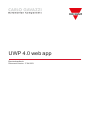 1
1
-
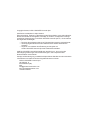 2
2
-
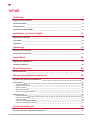 3
3
-
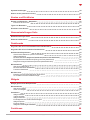 4
4
-
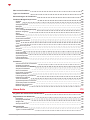 5
5
-
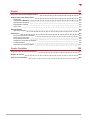 6
6
-
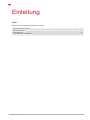 7
7
-
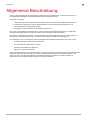 8
8
-
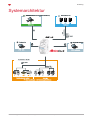 9
9
-
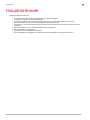 10
10
-
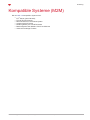 11
11
-
 12
12
-
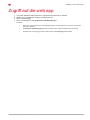 13
13
-
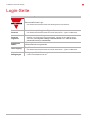 14
14
-
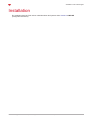 15
15
-
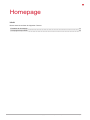 16
16
-
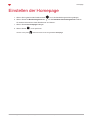 17
17
-
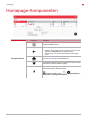 18
18
-
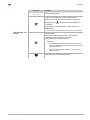 19
19
-
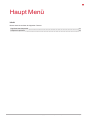 20
20
-
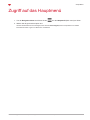 21
21
-
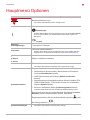 22
22
-
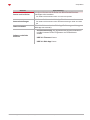 23
23
-
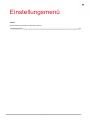 24
24
-
 25
25
-
 26
26
-
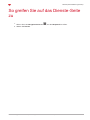 27
27
-
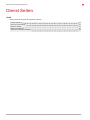 28
28
-
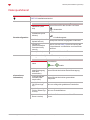 29
29
-
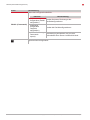 30
30
-
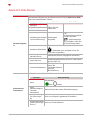 31
31
-
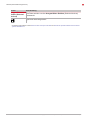 32
32
-
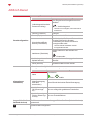 33
33
-
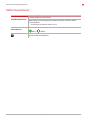 34
34
-
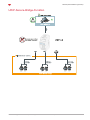 35
35
-
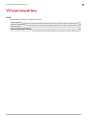 36
36
-
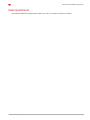 37
37
-
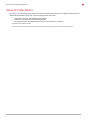 38
38
-
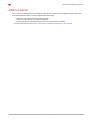 39
39
-
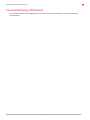 40
40
-
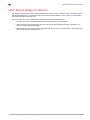 41
41
-
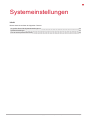 42
42
-
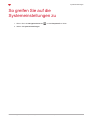 43
43
-
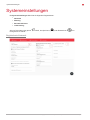 44
44
-
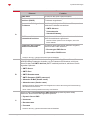 45
45
-
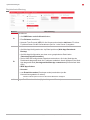 46
46
-
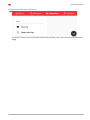 47
47
-
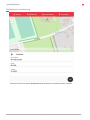 48
48
-
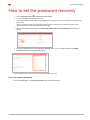 49
49
-
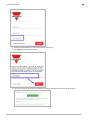 50
50
-
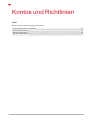 51
51
-
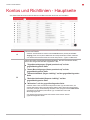 52
52
-
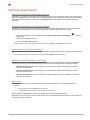 53
53
-
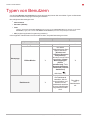 54
54
-
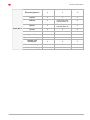 55
55
-
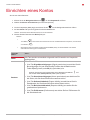 56
56
-
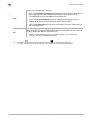 57
57
-
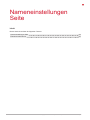 58
58
-
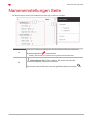 59
59
-
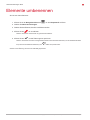 60
60
-
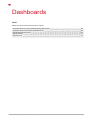 61
61
-
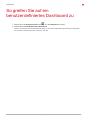 62
62
-
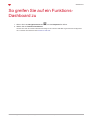 63
63
-
 64
64
-
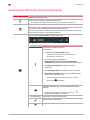 65
65
-
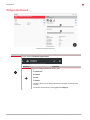 66
66
-
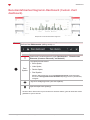 67
67
-
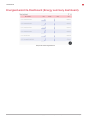 68
68
-
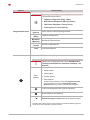 69
69
-
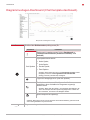 70
70
-
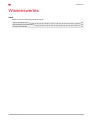 71
71
-
 72
72
-
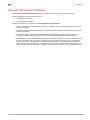 73
73
-
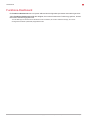 74
74
-
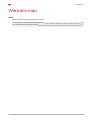 75
75
-
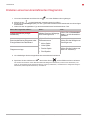 76
76
-
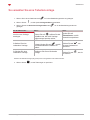 77
77
-
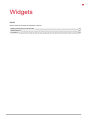 78
78
-
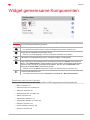 79
79
-
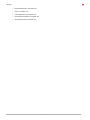 80
80
-
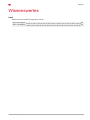 81
81
-
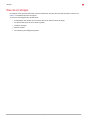 82
82
-
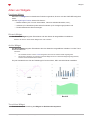 83
83
-
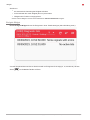 84
84
-
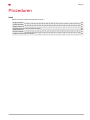 85
85
-
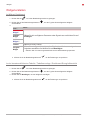 86
86
-
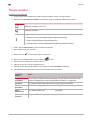 87
87
-
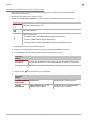 88
88
-
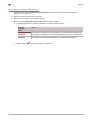 89
89
-
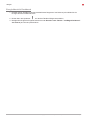 90
90
-
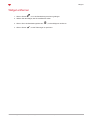 91
91
-
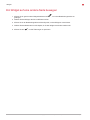 92
92
-
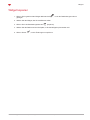 93
93
-
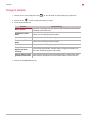 94
94
-
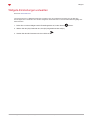 95
95
-
 96
96
-
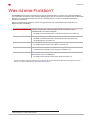 97
97
-
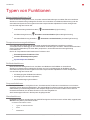 98
98
-
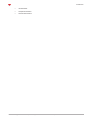 99
99
-
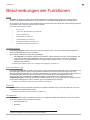 100
100
-
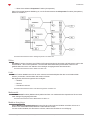 101
101
-
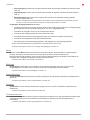 102
102
-
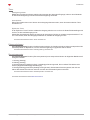 103
103
-
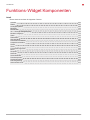 104
104
-
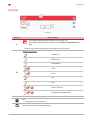 105
105
-
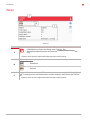 106
106
-
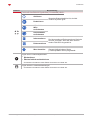 107
107
-
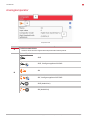 108
108
-
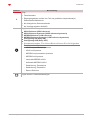 109
109
-
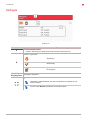 110
110
-
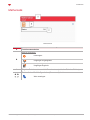 111
111
-
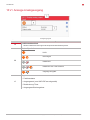 112
112
-
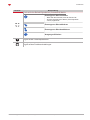 113
113
-
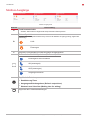 114
114
-
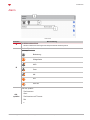 115
115
-
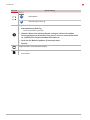 116
116
-
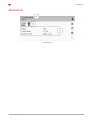 117
117
-
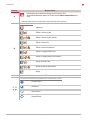 118
118
-
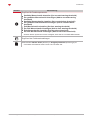 119
119
-
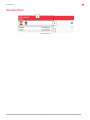 120
120
-
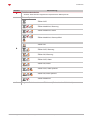 121
121
-
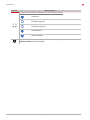 122
122
-
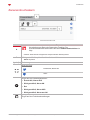 123
123
-
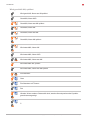 124
124
-
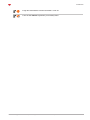 125
125
-
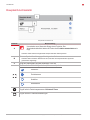 126
126
-
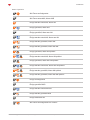 127
127
-
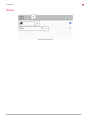 128
128
-
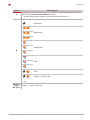 129
129
-
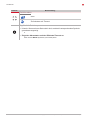 130
130
-
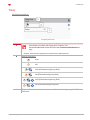 131
131
-
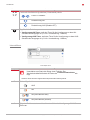 132
132
-
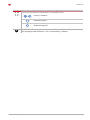 133
133
-
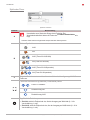 134
134
-
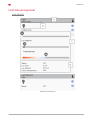 135
135
-
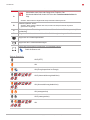 136
136
-
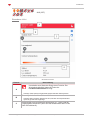 137
137
-
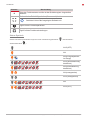 138
138
-
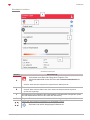 139
139
-
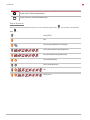 140
140
-
 141
141
-
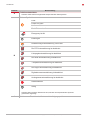 142
142
-
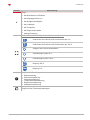 143
143
-
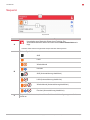 144
144
-
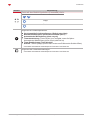 145
145
-
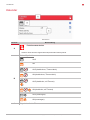 146
146
-
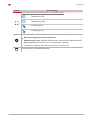 147
147
-
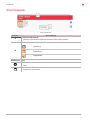 148
148
-
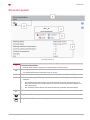 149
149
-
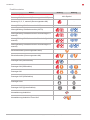 150
150
-
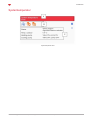 151
151
-
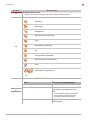 152
152
-
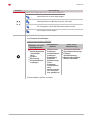 153
153
-
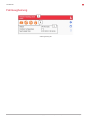 154
154
-
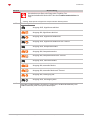 155
155
-
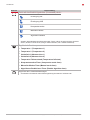 156
156
-
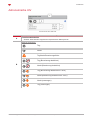 157
157
-
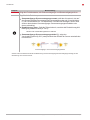 158
158
-
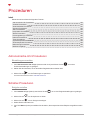 159
159
-
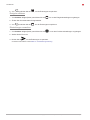 160
160
-
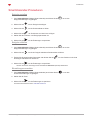 161
161
-
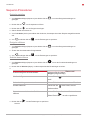 162
162
-
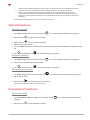 163
163
-
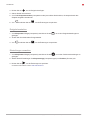 164
164
-
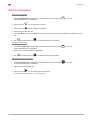 165
165
-
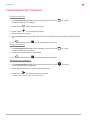 166
166
-
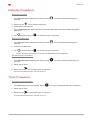 167
167
-
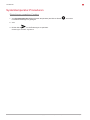 168
168
-
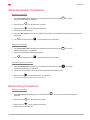 169
169
-
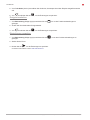 170
170
-
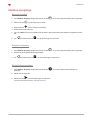 171
171
-
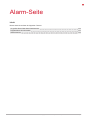 172
172
-
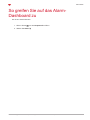 173
173
-
 174
174
-
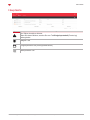 175
175
-
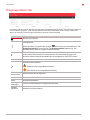 176
176
-
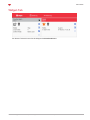 177
177
-
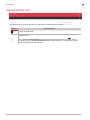 178
178
-
 179
179
-
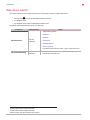 180
180
-
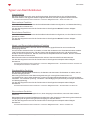 181
181
-
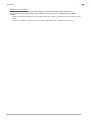 182
182
-
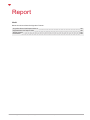 183
183
-
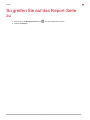 184
184
-
 185
185
-
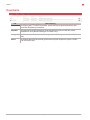 186
186
-
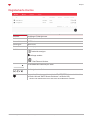 187
187
-
 188
188
-
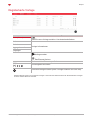 189
189
-
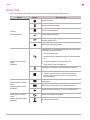 190
190
-
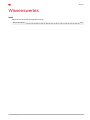 191
191
-
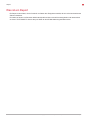 192
192
-
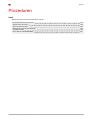 193
193
-
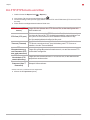 194
194
-
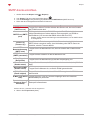 195
195
-
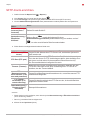 196
196
-
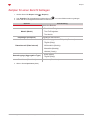 197
197
-
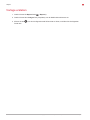 198
198
-
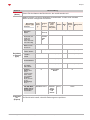 199
199
-
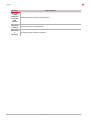 200
200
-
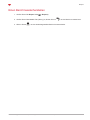 201
201
-
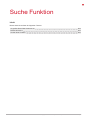 202
202
-
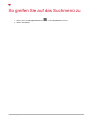 203
203
-
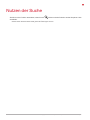 204
204
-
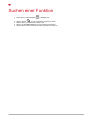 205
205
CARLO GAVAZZI UWP40RSEXXX Bedienungsanleitung
- Typ
- Bedienungsanleitung
- Dieses Handbuch eignet sich auch für
Verwandte Artikel
-
CARLO GAVAZZI UWP30RSEXXXSE Bedienungsanleitung
-
CARLO GAVAZZI UWP-LICENCE-M25B Benutzerhandbuch
-
CARLO GAVAZZI UWP-LICENCE-M25B Benutzerhandbuch
-
CARLO GAVAZZI UWPMM1UL1X Installationsanleitung
-
CARLO GAVAZZI UWP-MODEM-KIT-4G-EU Datenblatt
-
CARLO GAVAZZI UWP-MODEM-KIT-4G-E01 Datenblatt
-
CARLO GAVAZZI UWPAM1US1L2X Installationsanleitung
-
CARLO GAVAZZI UWPAM1US1L1X Installationsanleitung
-
CARLO GAVAZZI UWP30RSEXXXSE Installationsanleitung
-
CARLO GAVAZZI UWP40RSEXXXSE Bedienungsanleitung